چگونه عکسهای حذف شده در آیفون را بازیابی کنیم؟
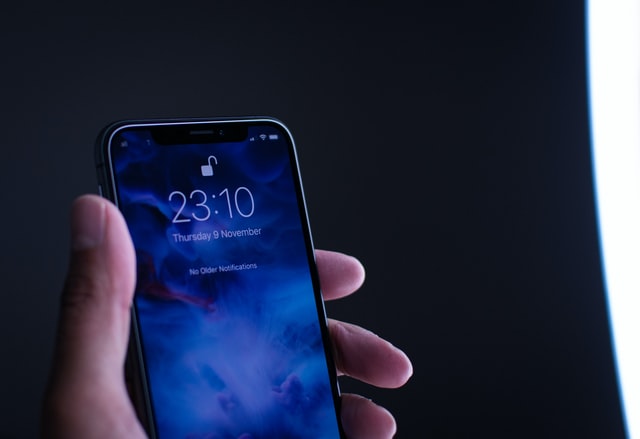
حتماً برای شما هم پیش آمده که عکسی را به اشتباه در آیفون خود حذف کنید. خوشبختانه در این صورت عکس حذف شده را برای همیشه از دست ندادهاید. در صورتی که چند نکته را در نظر داشته باشید، میتوانید تصاویر حذف شده در آیفون را بازیابی کنید. برای آشنایی با شیوه بازیابی تصاویر در آیفون در این مقاله با ما همراه باشید.
چگونه تصاویر حذف شده در آیفون را بازیابی کنیم
اپل نمایهای را در سیستم عامل iOS تعبیه کرده است که امکان بازیابی تصاویر حذف شده را به شما میدهد. در اپ Photos میتوانید به آلبوم تصاویر اخیراً حذف شده (Recently Deleted) دسترسی داشته باشید. عکسهای حذف شده تا ۳۰ روز در این آلبوم قرار میگیرند تا بتوانید پیش از آنکه برای همیشه ناپدید شوند آنها را بازیابی کنید. اگر قصد دارید عکسی که در طی ۳۰ روز گذشته حذف کردهاید دوباره بدست آورید، مراحل زیر را دنبال کنید:
۱٫ روی اپ Photos بزنید تا اجرا شود.
۲٫ به سربرگ Albums بروید، سپس روی Recently Deleted بزنید.
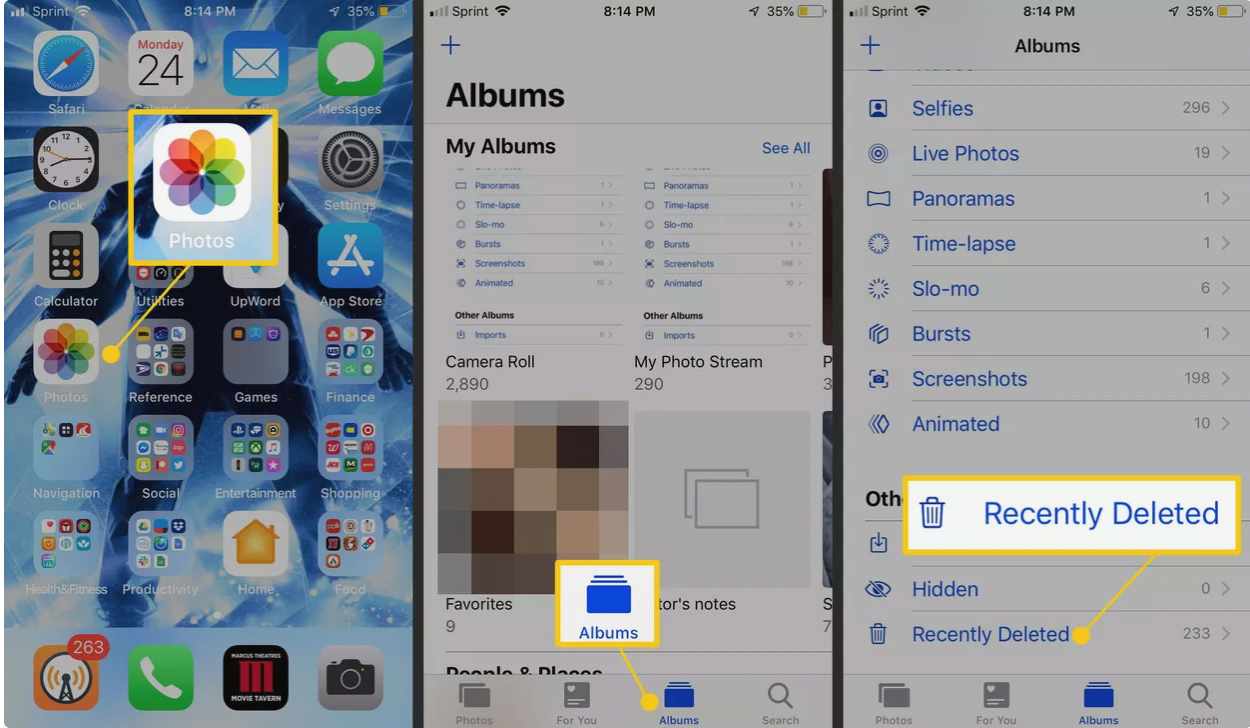
نکته: این آلبوم دربردارنده تصاویر حذف شده در مدت ۳۰ روز اخیر است. در اینجا میتوانید هر عکس حذف شده را با تعداد روزهای باقیمانده از فرصت بازیابی آن را مشاهده کنید. پس از گذشت این زمان، آیفون به طور خودکار و برای همیشه عکس را پاک خواهد کرد.
۳٫ روی Select بزنید. روی عکسی که قصد دارید ذخیره کنید بزنید و سپس Recover را انتخاب کنید.
راهنمایی: به منظور ایجاد فضای خالی در حافظه برای حذف هر عکس در همان محل گزینه Delete را انتخاب کنید.
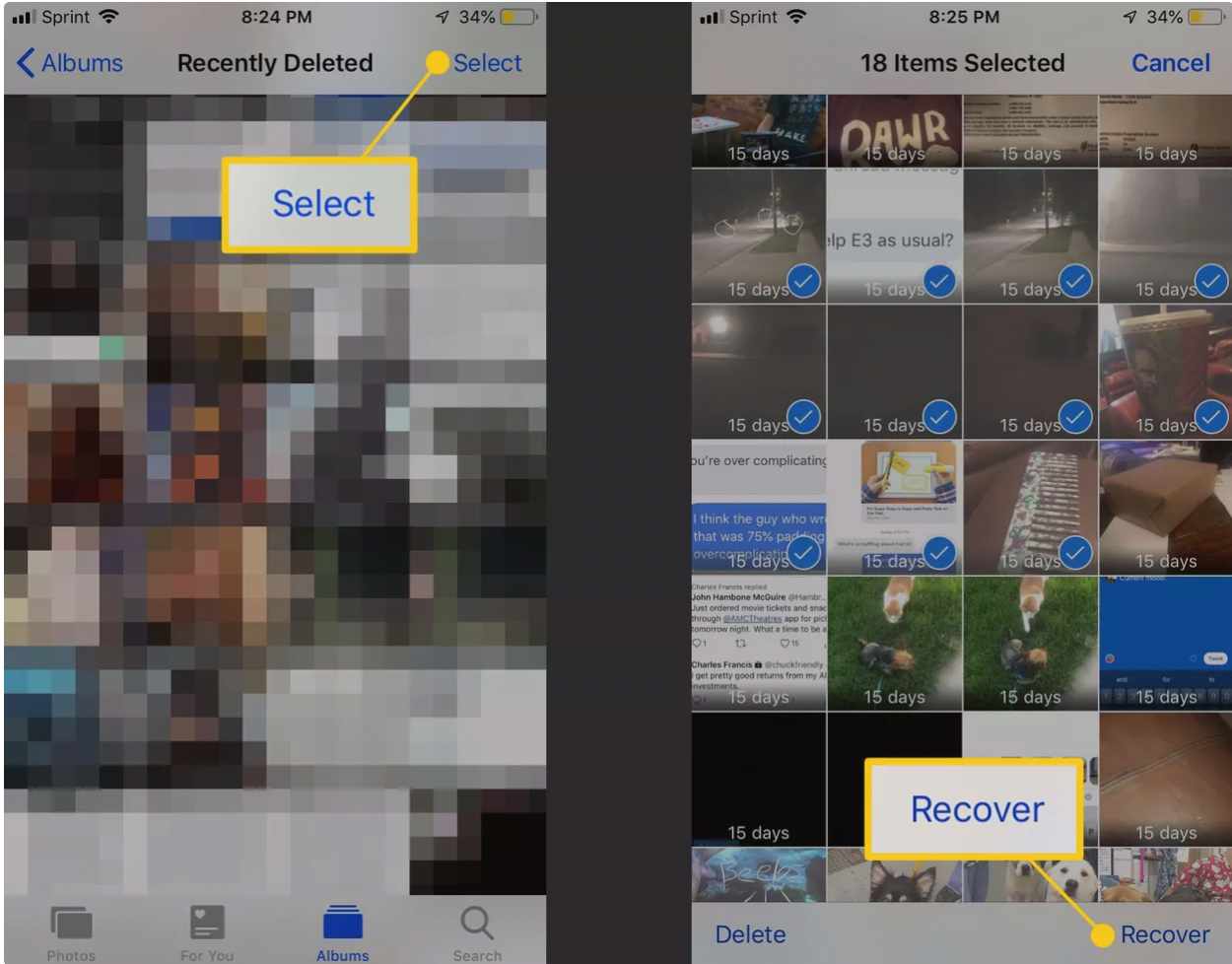
۴٫ در منویی که ظاهر میشود، روی Recover Photo بزنید.
۵٫ پس از آنکه عکس را بازیابی کردید، میتوانید در آرشیو تصاویر یا در هر آلبوم دیگری که عکس پیش از حذف در آنجا قرار داشت، دوباره به آن دسترسی داشته باشید.
روشهای دیگر برای بازیابی تصاویر در آیفون
عکسها تنها به مدت ۳۰ روز در آلبوم Recently Deleted باقی میمانند. اما اگر پس از این مدت نیز قصد بازیابی عکسی را داشته باشید، روشهایی برای انجام این کار وجود دارند. این روشها همیشه قطعی نیستند، اما ممکن است بتوانید عکس حذف شده خود را به کمک یکی از آنها دوباره بدست آورید.
برنامههای دسکتاپ تصاویر
اگر تصاویر خود را از آیفون با یک برنامه دسکتاپ مدیریت تصاویر همچون برنامه Photos در مک هماهنگ کنید، ممکن است از طریق این برنامه بتوانید به کپی عکس مورد نظر خود دسترسی پیدا کنید. اگر عکس را در این برنامه پیدا کردید، آن را از طریق سینک با آیتونز، iCloud Photo Library یا ایمیل کردن آن به خود به آیفون بازگردانید و در اپ تصاویر ذخیرهاش کنید.
ابزارهای بر پایه کلود
اگر از یک ابزار کلود مختص تصاویر استفاده میکنید، ممکن است بتوانید نسخه پشتیبانگیری شده تصویر خود را آنجا پیدا کنید. در این حیطه انتخابهای مختلفی پیش روی شماست. اپهای iCloud و Dropbox گزینههای مناسبی هستند. همچنین میتوانید اینستاگرام، فلیکر، توئیتر و فیسبوک را هم در صورتی که عکس را در یکی از آنها به اشتراک گذاشته باشید بررسی کنید. اگر عکس را پیدا کردید، آن را دوباره در آیفون خود دانلود کنید.
ابزارهای ثالث بازیابی داده
برخی برنامههای طرف ثالث امکان کاویدن فایل سیستم آیفون را برای جستوجو در میان فایلهای مخفی، فایلهای حذف شدهای که هنوز کاملاً پاک نشدهاند یا کندوکاو در میان فایلهای پشتیبانگیری شده قدیمی را به شما میدهند. از آنجایی که تعداد این نوع برنامهها بسیار زیاد است، ارزیابی عملکرد آنها کار سادهای نیست. بهتر است برای انتخاب از جستوجو در وب و مطالعه نظرات دیگر کاربران شروع کنید. اغلب این ابزارها پولی هستند، اما ممکن است برخی به طور رایگان کار بازیابی تصاویر حذف شده را برای شما انجام دهند.
آیفون خود را بازیابی کنید
زمانی که از آیفون پشتیبانگیری میکنید، سیستم تصاویر را در Camera Roll ذخیره میکند. میتوانید تصاویر از دست رفته را با بازیابی دستگاه از طریق فایل پشتیبان قبلی بدست آورید. برای این کار فایل پشتیبانی را انتخاب کنید که پیش از زمان حذف تصویر انجام شده است.
نکته: بازیابی دستگاه از فایل پشتیبان قبلی موجب از دست رفتن تمام تغییرات دیگری که از زمان پشتیبانگیری صورت گرفته است خواهد شد. در این حالت ممکن است چیز دیگری را از دست بدهید و دسترسی دوباره به تنها یک عکس ارزش این ریسک را نداشته باشد.



